Виправити помилку введення-виведення Qbittorrent у Windows 10
Різне / / May 10, 2022
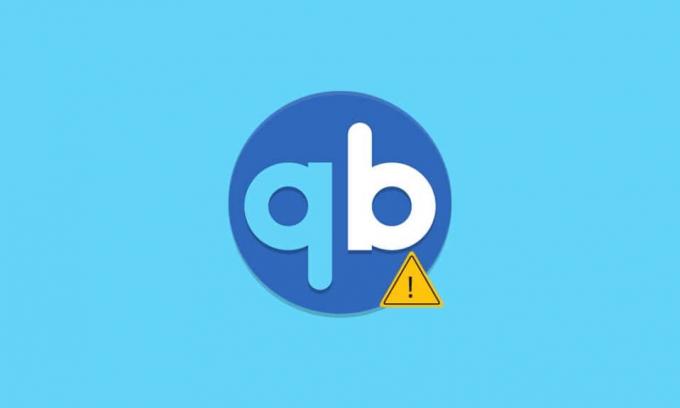
Ви боретеся з помилкою введення-виведення Qbittorrent? Багато користувачів повідомили, що під час запуску Qbittorrent знову і знову стикалися з помилками. Якщо ви намагаєтеся усунути помилку, ця стаття допоможе вам це зробити. Ми пропонуємо вам ідеальний посібник, який допоможе вам виправити помилку введення виводу для Qbittorrent у Windows 10.

Зміст
- Як виправити помилку введення-виведення Qbittorrent у Windows 10
- Що викликає помилку Qbittorrent?
- Спосіб 1: основні кроки з усунення несправностей
- Спосіб 2. Запустіть Qbittorrent від імені адміністратора
- Спосіб 3. Вимкніть брандмауер Windows Defender (не рекомендується)
- Спосіб 4. Додайте користувача у властивості Qbittorrent
- Спосіб 5. Вимкніть стороннє антивірусне програмне забезпечення (якщо є)
- Спосіб 6. Виконайте чисте завантаження
- Спосіб 7: Виконайте відновлення системи
- Спосіб 8. Увімкніть дисковий кеш
- Спосіб 9. Перевстановіть Qbittorrent
Як виправити помилку введення-виведення Qbittorrent у Windows 10
Qbittorrent — це програмне забезпечення з відкритим кодом, розроблене волонтерами у вільний час. Його можна розглядати як програмну альтернативу або відшліфовану µTorrent. Ця програмна платформа C++ доступна безкоштовно та використовує набір інструментів Qt 5 та бібліотеку libtorrent-raster bar. Ця клієнтська програма має повний набір функцій. Вони є:
- Добре інтегрована пошукова система
- Без реклами
- Доступ до всіх розширень BitTorrent, таких як магнитні посилання, DHT, Peer Exchange, повне шифрування тощо.
- Наявність планувальника пропускної здатності
- Підтримка розширених фільтрів завантаження
- Дистанційне керування через веб-інтерфейс користувача
- Додаток працює на всіх платформах
- Доступний більш ніж 70 мовами тощо.
Будь-які програми можуть викликати помилки, оскільки вони неминучі. Помилка введення-виведення Qbittorrent зупиняє ваше завантаження, а потім вимагає, щоб ви знову запускали та зупиняли його вручну.
Що викликає помилку Qbittorrent?
Нижче наведено сценарій, який викликає цю проблему:
- Немає дозволу на доступ: Коли місце завантаження змінено із замовчування на користувацьке, Qbittorrent вимагає дозволу на внесення змін, таких як читання та запис у цьому конкретному місці. Цю проблему можна вирішити, якщо запустити програму Qbittorrent в режимі адміністратора або залишити місце для завантаження за замовчуванням.
- Втручання Windows Defender: Windows Defender — це програма, яка забезпечує безпеку вашої системи. Таким чином, він обмежує завантаження будь-яких шкідливих файлів, які, можливо, можуть бути причиною перешкод для завантаження торрентів.
- Сторонній антивірус: Подібно до Windows Defender, вони також блокують невідомі джерела завантаження.
- Несумісний процес: Хоча програмне забезпечення Qbittorrent добре працює з іншими, іноді також можливо, що вони стикаються з проблемами сумісності з іншими програмами. Тому радимо припинити всі фонові програми, які стосуються.
Може бути багато інших невідомих джерел, які викликають помилку введення виводу для Qbittorrent, але всі доступні потенційні виправлення зібрані та згадані нижче. Пропрацюйте кожен метод, поки не знайдете рішення.
Спосіб 1: основні кроки з усунення несправностей
Нижче наведено кілька основних кроків з усунення несправностей, щоб виправити помилку:
- Перший і основний крок, який вам потрібно зробити, це зробити змініть розташування папки завантаження та завантажте файл знову. Цей спосіб настійно рекомендується, якщо ви щойно зіткнулися з помилкою.
- Якщо помилка все ще переважає, видалити всі небажані або зайві торрент-файли і подивіться, чи проблема вирішена.
- Рекомендується зменшити швидкість завантаження оскільки таким чином це може знизити ймовірність викликати помилку введення виводу для Qbittorrent.
- Спробуйте і перейдіть на 4.0.2 65-розрядну версію Qbittorrent і перевірте, чи виправлена помилка.
Спосіб 2. Запустіть Qbittorrent від імені адміністратора
Запуск Qbittorrent в режимі адміністратора дозволяє програмі отримати доступ до різних місць для зберігання даних. Це безпечно і може вирішити проблему з помилкою Qbittorrent. Щоб запустити програму в адміністративному режимі, виконайте наведені нижче дії.
1. Клацніть правою кнопкою миші qbittorrent додаток і виберіть Властивості.
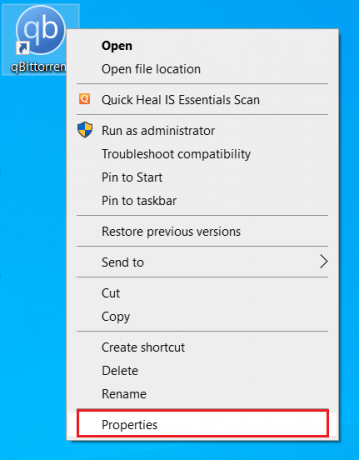
2. На Властивості qbittorrent вікно, перейдіть до Сумісність вкладку та увімкніть Запустіть цю програму від імені адміністратора під Налаштування розділ.
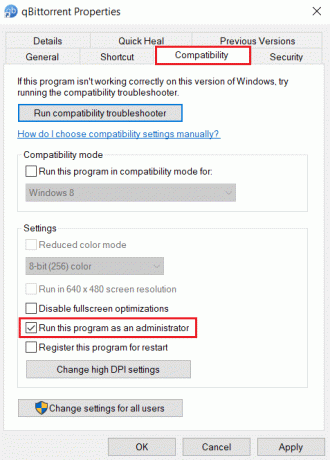
3. Тепер виберіть Застосувати і натисніть добре щоб завершити зміни.

4. Після завершення перезапустіть програму QBittorent і подивіться, чи виправлена помилка введення-виведення Qbittorrent.
Читайте також:Виправити зависання uTorrent під час підключення до однорангових пристроїв
Спосіб 3. Вимкніть брандмауер Windows Defender (не рекомендується)
Програмне забезпечення брандмауера забезпечує захист і запобігає Вашій системі від будь-яких шкідливих загроз та злому. Однак цей брандмауер Windows Defender викликає у вас надмірний захист. Це, у свою чергу, обмежує безперебійну роботу певних програм. У цьому випадку він, можливо, зіткнеться з помилкою введення-виведення Qbittorrent. Отже, вимкнення брандмауера Windows Defender на деякий час допоможе вам вирішити проблему. Прочитайте наш посібник далі Як відключити брандмауер Windows 10 зробити те ж саме.
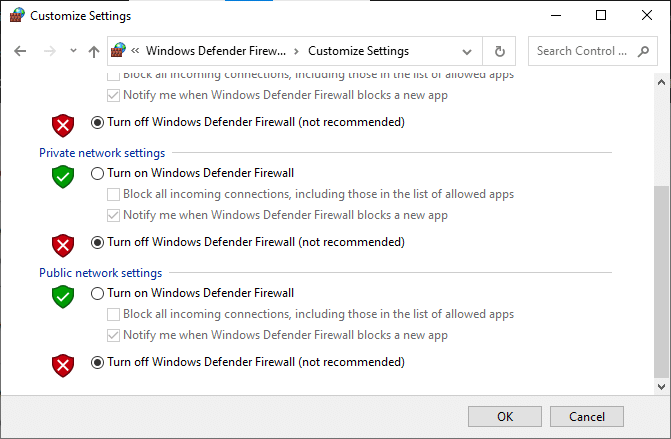
Спосіб 4. Додайте користувача у властивості Qbittorrent
Іноді Qbittorrent може обмежити доступ з вашого поточного облікового запису користувача системи з метою безпеки. У цьому випадку додайте нового користувача через властивості Qbittorrent, щоб усунути помилку введення-виводу для Qbittorrent. Для цього виконайте дії, описані нижче.
1. Клацніть правою кнопкою миші qbittorrent додаток і виберіть Властивості.

2. Перейдіть до Безпека вкладку та натисніть кнопку Редагувати кнопку, як показано.
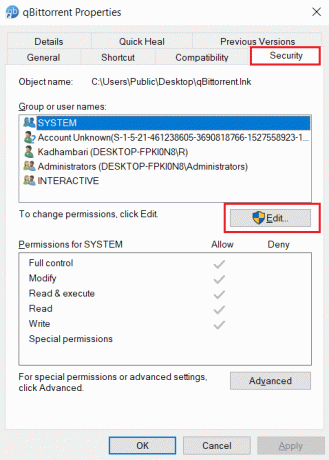
3. На Дозволи для qbittorrent спливаюче вікно, виберіть Додати кнопку, щоб додати нового користувача.
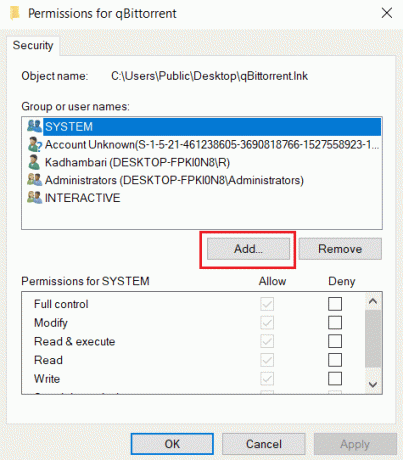
4. Тепер введіть a новийім'я користувача під Введіть назви об’єктів, які потрібно вибрати і натисніть кнопку Перевірте імена кнопку.
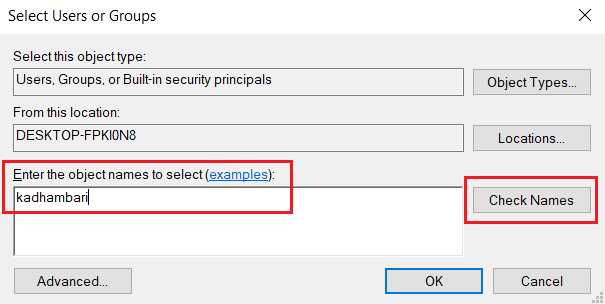
5. На Вікно імені не знайдено, Натисніть добре щоб додати цей новий обліковий запис.
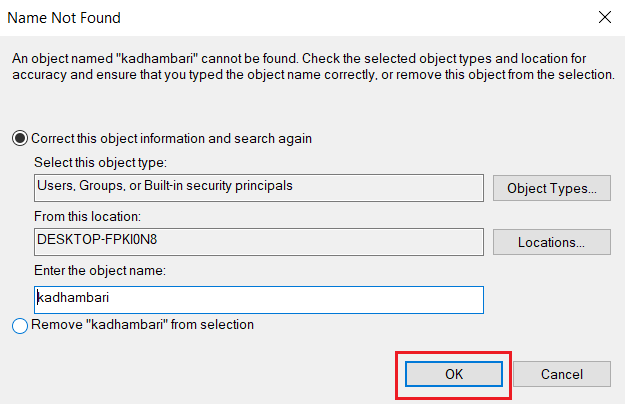
6. Зробивши, перезавантажте свій ПК. Використовуйте цей новий обліковий запис і запустіть програму Qbittorrent.
Читайте також:10 способів виправити, що uTorrent не відповідає
Спосіб 5. Вимкніть стороннє антивірусне програмне забезпечення (якщо є)
Антивіруси можуть конфліктувати з багатьма сторонніми програмами з метою безпеки. Це, у свою чергу, може заблокувати програму qbittorrent від певних дій та виконання. Тому тимчасово вимкніть будь-який сторонній антивірус.
Якщо у вас є Avast, McAfee, Bitdefender або Norton, прочитайте наш посібник Як тимчасово відключити антивірус у Windows 10 зробити те ж саме. Після завершення запустіть програму qbittorrent і перевірте, чи можете ви завантажувати матеріали без перерв.
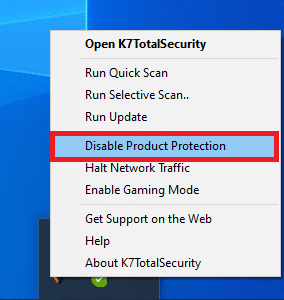
Спосіб 6. Виконайте чисте завантаження
Це нормально, коли сторонні програми заважають і створюють конфліктну атмосферу в Windows. Цей метод усунення несправностей може спрацювати на вашу користь і знайти винуватця, якщо за перешкодою стоїть будь-яка інша стороння програма. Прочитайте наш посібник далі Як виконати чисте завантаження в Windows 10 зробити те ж саме. Перезавантажте ПК, щоб зміни набули чинності. Після завершення перевірте, чи виправлена помилка введення-виведення Qbittorrent.
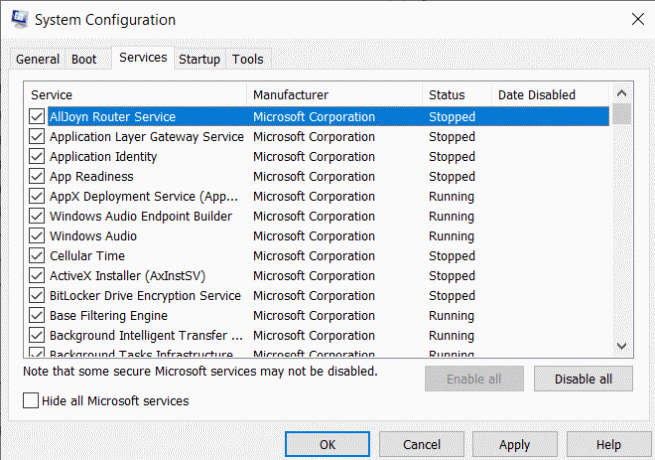
Читайте також:Як змінити логотип завантаження Windows 10
Спосіб 7: Виконайте відновлення системи
Іноді, коли ви оновлюєте систему до останньої версії, починає виникати певна проблема. Щоб виправити помилку введення-виводу Qbittorrent, відновлення системи може допомогти вам позбутися цієї проблеми. Прочитайте наш посібник про те, як це зробити виконати відновлення системи.
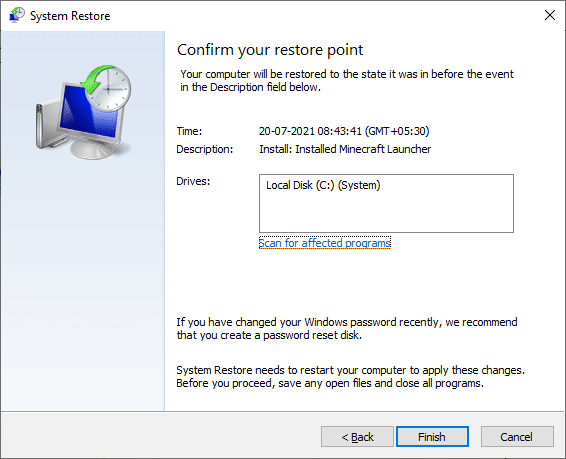
Спосіб 8. Увімкніть дисковий кеш
Кеші — це компоненти, які зберігають дані для швидшого обслуговування запитів користувачів у майбутньому. Але надмірне накопичення цих кешів створює проблеми. У цьому випадку причиною помилки може бути дисковий кеш програми qbittorrent. Тому один раз вимкніть та ввімкніть кеш диска. Для цього дотримуйтесь інструкцій, наведених нижче.
1. Клацніть правою кнопкою миші qBitorrent додаток і виберіть ВІДЧИНЕНО щоб запустити його.
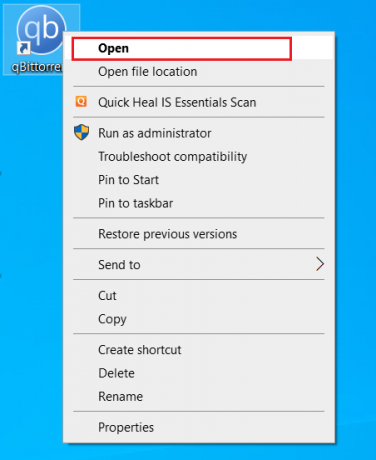
2. На qBitorrent windows, натисніть кнопку Налаштування значок шестірні як показано.
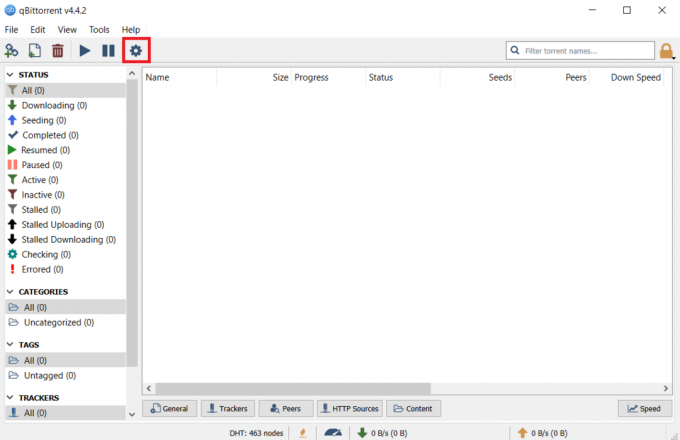
3. Перейдіть до Розширений табл. Потім зніміть прапорець Дисковий кеш і Увімкнути кеш ОС коробки.
Примітка: Опція кешу диска недоступна, якщо ви використовуєте поточну версію qbitorrent.
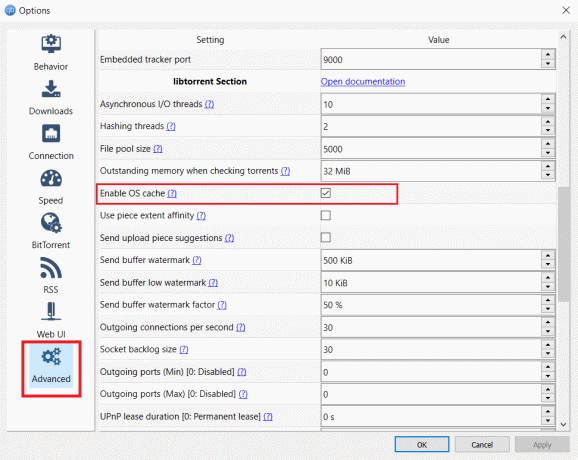
4. Тепер перезапустіть програму і подивіться, чи вирішено помилку. Якщо ні, повторіть кроки 1-4 знову, але увімкніть параметри «Кеш диска» та «Увімкнути кеш ОС». Потім перевірте, чи виправлена помилка введення-виведення Qbittorrent.
Читайте також:10 найкращих торрент-сайтів
Спосіб 9. Перевстановіть Qbittorrent
Якщо жоден із вищезгаданих методів не спрацював, то останній варіант, який у вас є, - це видалити та повторно встановити програму qbittorrent у вашій системі. Щоб це зробити, виконайте наведені нижче дії.
1. Натисніть кнопку Windows + Rключі разом запустити Біжи діалогове вікно.
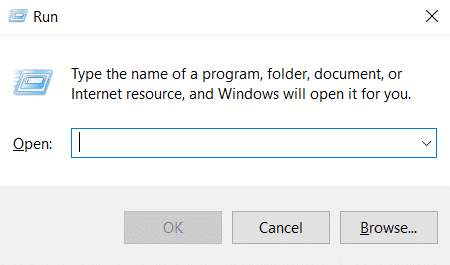
2. Тип appwiz.cpl і вдарив Введіть ключ відкривати Програми та можливості.
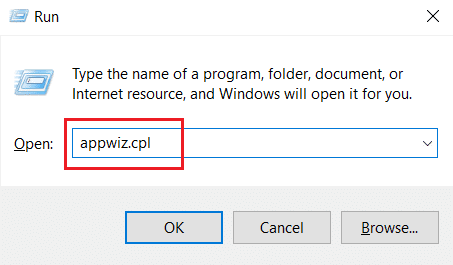
3. На Програми та можливості сторінки, клацніть правою кнопкою миші на qBitorrent додаток і виберіть Видалити.
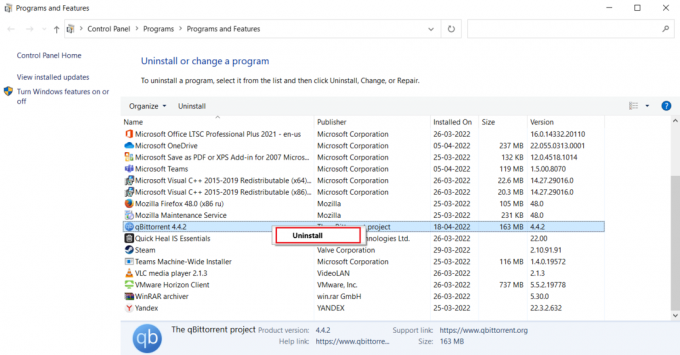
4. Після видалення перейдіть до Qbittorentофіційний сайт і натисніть Завантажити як показано, щоб завантажити файл інсталятора.

5. Запустіть Налаштування інсталятора файл. Потім виберіть a призначена мова і натисніть добре продовжувати далі.
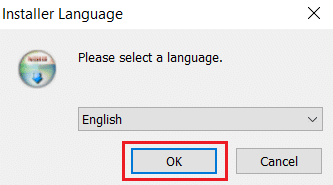
6. Натисніть Далі щоб почати процес встановлення.

8. Увімкніть Я приймаю умови Ліцензійної угоди поставте прапорець і натисніть кнопку Далі кнопку для обробки встановлення.
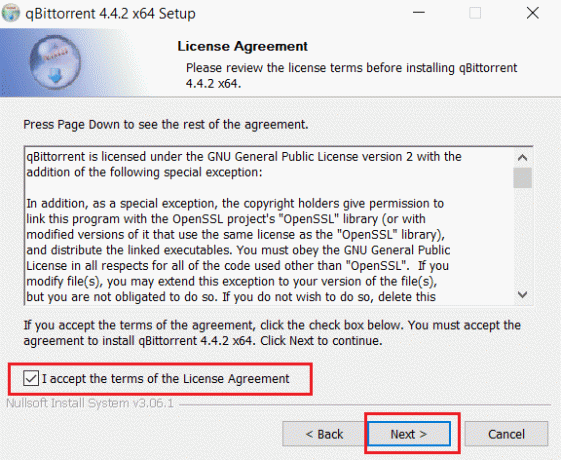
9. Увімкнути всі компоненти ви хочете встановити, а потім натисніть Далі.

10. Натисніть Огляд змінити цільову папку розташування, якщо потрібно, а потім натисніть Встановити.
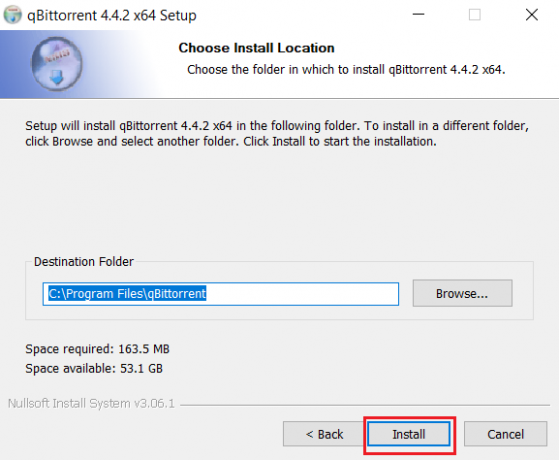
11. Натисніть Закінчити щоб завершити процес встановлення qbittorrent.
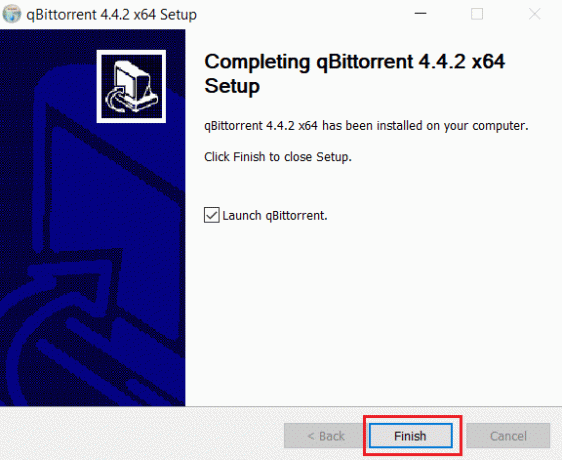
12. Нарешті виберіть Я згоден на Юридичне повідомлення вискочити.
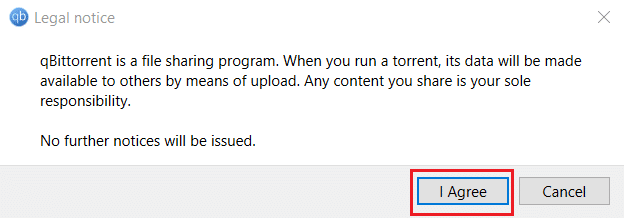
13. Після перевстановлення програми запустіть її. Перевірте, чи виправлена помилка.
Часті запитання (FAQ)
Q1. Які вимоги до qbittorrent у Windows?
Відповідь Qbittorrent підтримується в Windows 7,8, 10 і 11. Програми встановлення qbitorrent можна запускати в 32-розрядних і 64-розрядних процесорах.
Q2. Чи законно використовувати qbittorrent?
Відповідь Qbittorrent — це програмне забезпечення для P2P. Хоча програма є законною, завантаження обмеженого вмісту через це програмне забезпечення вважається незаконним. Однак це повністю залежить від законів кожної країни.
Рекомендовано:
- Як вводити не рівний вхід у Windows 10
- Як налаштувати CouchPotato на Windows 10
- Що трапилося з LimeTorrents?
- Як завантажити Hotstar Videos для ПК
Сподіваємося, що цей посібник був корисним, і ви змогли дізнатися, як це виправити Помилка введення-виведення qbittorrent в Windows 10. Повідомте нам, який метод спрацював для вас. Будь ласка, залишайте свої запити чи пропозиції в розділі коментарів, наведеному нижче.


